Photoshop为人物照片添加矢量风格点缀效果
作者 淡儿 来源 站酷 发布时间 2010-03-20
10. 双击图层/图层样式/,外发光.线性素材效果就出来了.
小贴士: 不一样的画法和形状扭曲后就有不一样的效果哦.
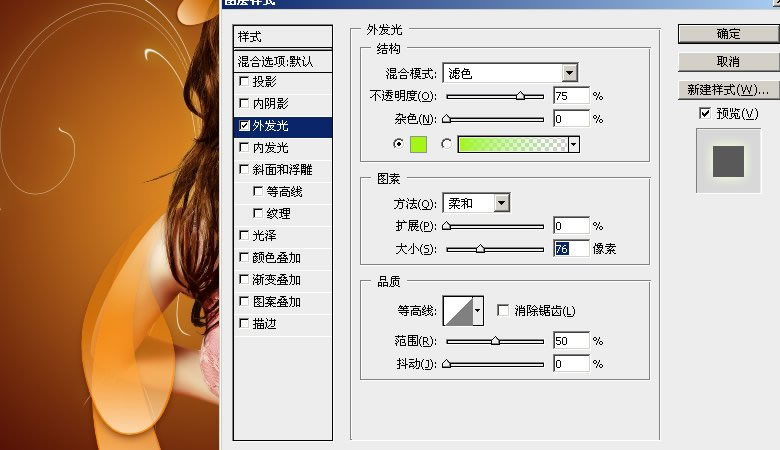
11. 新建图层 选取笔刷工具,柔边笔刷,调好大小, Ctrl+t 选取,点击右上方变形按钮,自由变形.鼠标按住素材中心点,向右下方拉.确定

12. 把第11步做出来的素材复制几个分别安排在需要的地方点缀.具体怎么安排,还是看个人审美观.

13. 整体细节 最后一步,当然是调整体效果,版面素材多的时候,容易分散人们的注意力,从而没这么容易把目光关注到人物上,所以,这一步就教大家用简单的方法,就把人的第一注意力拉到回人物身上.
新建图层 选取笔刷工具,柔边笔刷,调好大小和颜色(最好比背景稍亮)分别安排在人物的左右肩膀和腋下.这样效果不就一下出来了呀!
小贴士: 人类的感光容易受光影响而优先去注意光源体, 要活学活用哦!

最终效果:

| 上一页1234 |